ملاحظة: يصف هذا الموضوع الميزات في Yammer. للحصول على معلومات حول استخدام هذه الميزات في Yammer جديد، راجع المقطع "Yammer جديد" في إدارة Yammer مجتمع أو مجموعة جديدة.
كمسؤول مجموعة، دورك هو جعل المجموعة مفيدة قدر الإمكان لأعضاء المجموعة. لإدارة "المجموعات المتصلة" في Yammer— على سبيل المثال، لتنفيذ مهام مثل تحميل صورة غلاف وإدارة الأعضاء إلى مجتمع Yammer الذي يتم دعمه بواسطة مجموعة Microsoft 365—يجب أن يكون مسؤولو الشبكة مسؤولو المجموعات في ذلك المجتمع.
-
بالنسبة لمهام مثل تحديد شكل المجموعة ووصفها وتغيير إعدادات الخصوصية وإدارة الأعضاء المسؤولين، حدد أيقونة إعدادات المجموعة

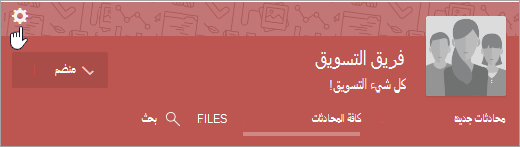
-
تتم مهام الإدارة الأخرى مثل نشر الإعلانات وحذف المحادثات والملفات وجعل الملفات رسمية في الصفحة الرئيسية للمجموعة.
-
إذا كانت المجموعةMicrosoft 365 ، يمكنك إدارة العديد من جوانب المجموعة من خلال مركز إدارة Microsoft 365، بالإضافة إلى إدارتها من خلال Yammer كما هو مناقش أعلاه. يمكن إدارة كل Yammer من شبكات الاتصال في "الوضع الأصلي" من خلال مراكز الإدارة هذه. تتضمن بعض قدرات الإدارة التي يمكن القيام بها من خلال مركز إدارة Microsoft 365 ما يلي:
-
إضافة أعضاء المجموعة أو إزالتهم
-
إدارة ملكية المجموعة
-
حذف مجموعة
-
استعادة مجموعة محذوفة
-
إعادة تسمية المجموعة
-
تحديث وصف المجموعة
-
تغيير إعداد الخصوصية للمجموعة
-
تعريف شكل المجموعة
يمكنك إضافة صورة وتغيير الوصف وإدارة الأعضاء وإنشاء المزيد من مسؤولو المجموعات والمزيد.
-
في صفحة مجموعة، في الزاوية العلوية اليسرى، حدد أيقونة إعدادات المجموعة

-
غير الإعدادات حسب الحاجة. عندما تنتهي، حدد حفظ التغييرات في أسفل الصفحة.
-
اسم المجموعة: تغيير اسم المجموعة.
تلميحات:
-
استخدم اسما قصيرا بحيث يسهل على الأشخاص فحص قائمة المجموعات. قد يكون لدى شركتك اصطلاحات تسمية المجموعات التي يجب اتباعها. انظر إلى أسماء المجموعات الأخرى في مؤسستك لرؤية الأسماء التي استخدمها أشخاص آخرون.
-
إذا كانت مؤسستك لديها نهج تسمية مجموعة، تضاف البادرة وال لاحقة إلى اسم المجموعة. إذا لزم الأمر، Yammer مسؤول الشبكة تجاوز نهج تسمية المجموعة. لمزيد من المعلومات، راجع نهج تسمية مجموعات Microsoft 365.
-
-
وصف المجموعة: غير وصف المجموعة التي سيتم عرضها لباقي الشبكة.
يتم البحث عن وصف المجموعة عندما يبحث شخص عن مجموعة، لذا قم بتضمين كلمات أساسية مهمة تساعد المستخدم في العثور على المجموعة.
-
صورة المجموعة: Upload صورة سيتم عرضها في رأس المجموعة. يجب أن تكون الصورة مربعة، وسوف يتم إعادة حجمها إلى 85 × 85 بكسل.
-
لون المجموعة: اختر لون الخلفية لرأس المجموعة من الخيارات، أو حدد + لإضافة لون مختلف.
-
نمط المجموعة: اختر النمط الذي تريد عرضه في أعلى رأس المجموعة.
-
إضافة أعضاء المجموعة من خلال البحث عن أشخاص محددين
في الصفحة الرئيسية للمجموعة، حدد الأيقونة إضافة أشخاص، ثم حدد الأشخاص الذين تريد إضافتهم إلى المجموعة. يمكن لجميع أعضاء المجموعة Yammer المستخدمين إلى المجموعة.
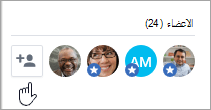
إضافة أعضاء مجموعة من ملف .CSV
ملاحظة: إذا كانت Yammer الشبكة في الوضع الأصلي،فقد لا تعمل الخطوات التالية. بدلا من ذلك، اتبع التوجيهات في إضافة أعضاء مجموعة مجمعة في Azure Active Directory. إذا كنت بحاجة إلى مساعدة، فاتصل بالمسؤول.
-
إنشاء ملف قيم مفصولة بفصول (.CSV) . يمكنك تصدير البيانات من Outlook أو برامج بريد إلكتروني أخرى، أو البدء من بعض قائمة عناوين البريد الإلكتروني الأخرى.
يجب .CSV الملف:
-
سطر رأس. يجب أن يتضمن رأس العمود الذي يحتوي على عناوين البريد الإلكتروني كلمة البريد الإلكتروني أو البريد الإلكتروني.
-
سطر واحد لكل عنوان بريد إلكتروني. يجب أن تكون كل عناوين البريد الإلكتروني في Yammer الخاص بك. على سبيل المثال، إذا كانت Yammer الشبكة contoso.com، فيجب أن تتضمن كل عناوين البريد الإلكتروني contoso.com.
فيما يلي مثال لملف .csv بسيط مع سطر رأس، يحتوي على عنواني بريد إلكتروني:
Email mbowen@contoso.com lucys@contoso.com
يمكن أن يكون هناك أعمدة إضافية في ملف .CSV. إذا كانت هناك أعمدة متعددة، فاستخدم فاصلة لفصل قيم الأعمدة.
للحصول على المساعدة في تصدير البيانات من Outlook، راجع تصدير جهات الاتصال من Outlook.
-
-
في Yammer، حدد أيقونة إعدادات المجموعة

-
لمعاينة عملية الاستيراد، حدد معاينة. حدد الأشخاص الذين تريد إرسال الدعوات الينا مباشرة من المعاينة.
إزالة عضو مجموعة
-
حدد أيقونة إعدادات المجموعة

-
ابحث عن الشخص حسب الاسم أو البريد الإلكتروني.
-
حدد أيقونة إعدادات

إضافة مسؤول مجموعة جديد
يمكن أن يكون للمجموعات ما يصل إلى 100 مسؤول.
-
حدد أيقونة إعدادات المجموعة

-
ابحث عن الشخص حسب الاسم أو البريد الإلكتروني.
-
حدد أيقونة إعدادات

أضاف المسؤولون نجمة زرقاء إلى أيقونتهم تظهر ضمن الأعضاء.
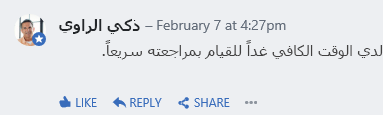
تعيين ما إذا كانت المجموعة عامة أو خاصة
-
حدد أيقونة إعدادات المجموعة

-
في المقطع روبوت Who عرض المحادثات والرسائل المنشورة، حدد الوصول العام أو الوصول الخاص.
حذف محادثة أو رسالة
-
في أعلى المحادثة أو الرسالة، حدد ...، ثم حدد حذف.
تقديم إعلان
-
في الصفحة الرئيسية للمجموعة، حدد إعلان وأضف موضوعا ومحتوى.
يتم تثبيت الإعلان في موجز المجموعة، ويرسل إعلام إلى جميع أعضاء المجموعة.
إدارة الملفات التي تم نشرها في المجموعة
كمسؤول مجموعة، يمكنك جعل الملف رسميا وحذف الملفات. جعل ملف يشير إلى المستخدمين الآخرين بأن هذا هو الإصدار المعتمد من المستند. كما أنه يقفل المحتوى بحيث يمكن للمسؤولين فقط (المجموعة أو الشبكة) ومالك المستند تحرير المحتوى. يتم وضع علامة على المحتوى الرسمي مع نجمة صفراء على صفحة الملفات، ويحتل المرتبة الأعلى في نتائج البحث.
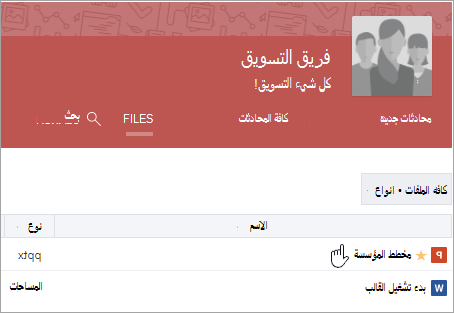
جعل الملف رسميا
ملاحظة: يمكنك وضع علامة رسمي على الملف فقط إذا كان الملف مخزنا في Yammer التخزين السحابي. وهو غير متوفر للملفات المخزنة في SharePoint. كيف يمكنني معرفة مكان تخزين Yammer الملفات؟
-
في رأس المجموعة، حدد ملفات ثم حدد ملفا لفتحه.
-
لقفل التغييرات، حدد وضع علامة رسمي وقفل التغييرات.
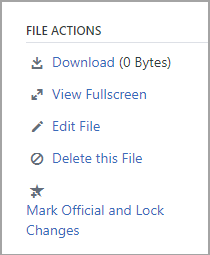
لإزالة الحالة الرسمية لملف، حدد الملف وحدد إزالة العلامة.
حذف ملف
-
حدد ملفات ثم حدد الملف لفتحه.
-
حدد حذف الملف.
تثبيت ملف على الصفحة الرئيسية للمجموعة
يمكن لأي عضو في المجموعة تثبيت ملف على الصفحة الرئيسية. كمسؤول مجموعة، أطلع على الملفات ال الشخصية واحتفظ بها منظمة.
-
على الصفحة الرئيسية للمجموعة، في المقطع م تثبيت، حدد إضافة.
-
حدد الملف.
-
اسحب وأسقط لإعادة ترتيب الملفات في القائمة.
ملاحظة: يمكن للمستخدمين الذين لديهم حق الوصول إلى الملف فقط الوصول إلى الملف المكبوس.
مراقبة نشاط المجموعة
في صفحة المجموعة، حدد عرض تحليلات المجموعة. للحصول على معلومات حول تحديد فترة زمنية واستخدام تحليلات المجموعة، راجع عرض تحليلات المجموعة في Yammer.
الأسئلة المتداولة
س. ما المدة التي يجب أن تستغرقها التغييرات التي يتم إدخالها على مجموعة؟
أ. قد تستغرق تحديثات عضوية المجتمع أو الأذونات أو الإعدادات الأخرى التي يتم إجراءها في Microsoft 365 أو Azure AD أو Yammer ما يصل إلى 24 ساعة لنسخها على الشبكة. على سبيل المثال، إذا قمت بتغيير عضوية مجموعة في Azure AD، فقد يستغرق هذا التغيير ما يصل إلى 24 ساعة لكي يتم Yammer.
س. كيف يمكنني مغادرة مجموعة؟
أ. انتقل إلى المجموعة، وفي رأس المجموعة، مرر فوق انضم. سيتغير اسم الزر إلى مغادرة.
س. كيف يمكنني إضافة تطبيقات إلى مجموعتي؟
أ. يمكن إضافة التطبيقات إلى Microsoft 365 المتصلة. لمزيد من المعلومات، راجع إضافة تطبيقات Yammer وهل مجموعتي Yammer متصلة Microsoft 365؟.
س. ما هي مجموعة كل الشركة، وهل يمكنني حذفها؟
أ. يتم إنشاء مجموعة كل الشركة تلقائيا، وتتضمن جميع المستخدمين Yammer على شبكتك. لا يمكن حذفه أو إعادة تسميته، ولا يمكنك تغيير أي إعدادات للمجموعة.
إذا كان لديك شبكة خارجية، فهناك مجموعة كل الشبكة التي يتم إنشاؤها أيضا تلقائيا. لا يمكن حذفه أو إعادة تسميته، ولا يمكنك تغيير أي إعدادات للمجموعة..
س. روبوت Who أن تجعلني مسؤول مجموعة؟
أ. عندما تنشئ مجموعة، تصبح تلقائيا مسؤول مجموعة للمجموعة. يمكن لمسؤول مجموعة Yammer آخر أو مسؤول متحقق منه أن يعطيك أيضا دور مسؤول المجموعة.
يستطيع Yammer الشبكة أن يجعل منك مسؤول مجموعة في مجموعة عامة، ولكن يمكنه أن يجعل منك مسؤول مجموعة لمجموعات خاصة فقط إذا كانت تنتمي إلى تلك المجموعة.
للعثور على Yammer لمنظمتك، حدد أيقونة Yammer الإعدادات 
س. غادر مسؤول المجموعة الشركة. كيف يمكنني أن أصبح مسؤول؟
أ. يمكن Yammer الذي تم التحقق منه أن يعطيك أذونات مسؤول المجموعة لأي مجموعة. للعثور على المسؤولين المتحققين:
-
حدد Yammer الإعدادات في

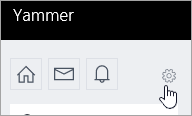
-
حدد الأشخاص، ثم حدد عرض مسؤولو الشبكة.
س. كيف يمكنني معرفة من هم المسؤولون المتحققون من الشبكة للشبكة؟
أ. يمكن للمستخدمين غير المسؤولين رؤية جميع المسؤولين في قائمة الأعضاء في مجموعة كل الشركة. لدى المسؤولين نجمة زرقاء بجانب اسمهم.
س. هل يمكنني تصدير معلومات عضوية المجموعة إلى ملف .csv؟
أ. يمكن لأي عضو في المجموعة إنشاء ملف .csv يحتوي على أسماء أعضاء المجموعة وعناوين بريدهم الإلكتروني. للحصول على معلومات، راجع تصدير أعضاء المجموعة إلى ملف .csv .
س. كيف يمكنني الحصول على معلومات حول كل المجموعات في شبكتي؟
للحصول على معلومات حول كل المجموعات، مثل عدد الأعضاء أو تاريخ الإنشاء أو تاريخ النشر الأخير أو المجموعات التي ليس لها مالكون، يمكنك إنشاء برنامج نصي وتشغيله. للحصول على معلومات حول المجموعات التي تملكها، ما عليك سوى أن تكون مالك المجموعة. للحصول على معلومات حول كل المجموعات، يجب أن تكون مسؤول Yammer تم التحقق منه.
تتضمن "المجتمع التقني" أمثلة على البرامج النصية. على سبيل المثال، راجع الحصول على عدد الأعضاء وتاريخ الإنشاء وتاريخ النشر الأخير لكل المجموعات في شبكتك
س. هل يمكنني إعادة ترتيب عرض المجموعات على صفحتي الرئيسية؟
أ. لا. يتم سرد المجموعات على الصفحة الرئيسية مع المجموعات التي تكون أكثر نشاطا فيها أولا.
لرؤية كل المجموعات التي أنت عضو فيها، حدد Yammer الإعدادات 
س. كيف يمكنني معرفة متى يطلب أحد الأشخاص الانضمام إلى مجموعة أنا مسؤول فيها؟
أ. سوف تحصل على إعلام في Yammer. إذا قمت بتحديد شخص ما يطلب الانضمام إلى مجموعة خاصة أديرها في تفضيلات إعلام البريد الإلكتروني، ستتلقى أيضا إعلاما بالبريد الإلكتروني. للحصول على الخطوات، راجع تمكين إعلامات البريد الإلكتروني والهاتف أو تعطيلها.
س. كيف يمكنني الحصول على إعلامات عندما ينشر شخص ما في المجموعة؟
أ. في تفضيلات إعلام البريد الإلكتروني، يمكنك تحديد المجموعات التي تريد الحصول على إعلامات البريد الإلكتروني لها. بالنسبة للهواتف المحمولة، يمكنك تعيين هذا على جهازك في Yammer الإعدادات. للحصول على الخطوات، راجع تمكين إعلامات البريد الإلكتروني والهاتف أو تعطيلها.
اطلع أيضاً على
تصدير أعضاء المجموعة إلى ملف .csv آخر
عرض المعارف الدقيقة للمجموعة في Yammer










